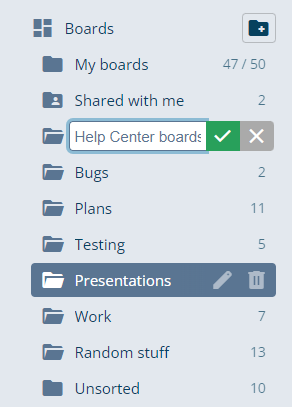Gösterge paneli, son iş birliğini, plan kullanımınızı ve çalışmanıza açılan hızlı kısayolları vurgulayan yeni bir ana görünümle açılır. Tahtalar, dosyalar ve ödevlerin tam sayfalarına gitmek için gezinme menüsünü veya herhangi bir karttaki Tümünü görüntüle bağlantısını kullanın.
Gösterge Paneliniz
Ana görünümü keşfedin
Ana görünüm üç alana ayrılır:
- İş birliği oturumları ana sütunda yer alır ve tek tıkla yeniden katılabileceğiniz en güncel etkinlikleri öne çıkarır.
- Sağdaki Plan kullanım özeti, tahta, depolama ve iş birliği limitlerinizin ne kadarını kullandığınızı ilerleme çubukları ve sıfırlama ipuçlarıyla gösterir.
- Hızlı erişim kartları, yeni bir şey oluşturmak için kısayollarla birlikte son açtığınız tahtaları, yüklenen dosyaları ve ödevleri elinizin altında tutar.
Siz ve ekibiniz iDroo’da çalışırken bu bölümler otomatik olarak güncellenir.
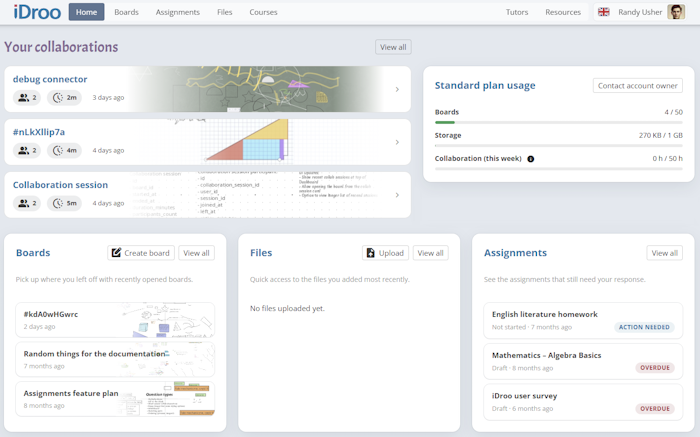
Güncel iş birliğini takip edin
İş birliği oturumları listesi, son zamanlarda aktif olan tahtaları öne çıkarır. Her kayıt, katılımcı sayısını, oturumun ne kadar sürdüğünü ve ne zaman bittiğini gösterir. Zaman çizelgesini genişletmek için Tümünü görüntüle seçeneğini kullanın veya listedeki herhangi bir tahtayı açarak hemen geri dönün.
Henüz bir tahtada birlikte çalışmadıysanız bu bölüm, boş durumdan doğrudan yeni bir tahta oluşturmanıza yardımcı olur.
Plan kullanımınızı takip edin
Plan kullanımı özeti kartı, aboneliğinizin temel limitlerini tek yerde toplar:
- Tahtalar, kaç kişisel tahta oluşturduğunuzu ve plan sınırına ne kadar yaklaştığınızı gösterir.
- Depolama, beyaz tahta verilerini, dosyaları ve kurs materyallerini toplar; alan kullandıkça çubuk dolar.
- İş birliği süresi, içinde bulunduğunuz haftadaki ortak dakikalarınızı izler ve sayacın ne zaman sıfırlanacağını bildirir.
İlerleme çubukları anında güncellenir, böylece tahtaları ne zaman arşivleyeceğinize, dosyaları temizleyeceğinize veya limite ulaşmadan planınızı yükselteceğinize karar verebilirsiniz.
Hızlı erişim kartlarını kullanın
Ana görünümün altındaki üç kart, en sık ziyaret ettiğiniz çalışma alanlarını yansıtır:
- Tahtalar, son üç tahtanızı listeler ve hâlâ kontenjanınız varsa Yeni tahta kısayolunu içerir.
- Dosyalar, uygun planların gösterge panelinden dosya yüklemesine izin verir ve en son yüklemeleri devam eden transferlerle birlikte gösterir.
- Ödevler, sahip olduğunuz ve size atanan ödevler arasında geçiş yapar, dikkat gerektiren maddeleri vurgular ve sizi doğrudan ilgili çalışma alanına taşır.
Kart başlığını veya Tümünü görüntüle bağlantısını seçerek ilgili sayfayı açabilirsiniz.
Tahta kütüphanesini yönetin
Tüm kütüphanenizi yönetmek için Tahtalar kartında Tümünü görüntüle seçeneğini kullanın veya ana menüden Tahtalar sayfasını açın.
- İhtiyacınız olan tahtayı bulmak için aramayı, filtreleri ve sıralamayı kullanın.
- Tahtaları listeden doğrudan yeniden adlandırmak için başlığa çift tıklayın veya kart üzerindeki kalem simgesini seçin.
- Tahtanın üzerine geldiğinizde onu bir klasöre ya da çöp kutusuna taşıma gibi hızlı işlemlere erişebilirsiniz.
- Silinen tahtalar Çöp kutusu bölümünde bir ay boyunca kalır; böylece tamamen silinmeden önce hataları geri alabilirsiniz.
Klasörleri ve Benimle paylaşıldı filtresini kullanarak ortak çalışmaları kendi projelerinizle birlikte takip edin.
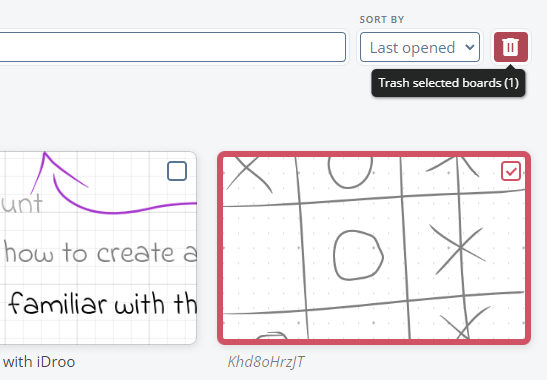
Dosya ve klasörleri düzenleyin (belirli planlarda)
Depolama desteği olan planlar, Dosyalar çalışma alanını ve gösterge panelindeki Dosyalar kartını açar.
- Belgeleri, görselleri ve diğer kaynakları doğrudan gösterge paneli kartından veya Dosyalar sayfasından yükleyin.
- Tahtaları konuya göre düzenlemek için klasörler oluşturun; tahtaları kenar çubuğundaki klasörün üzerine sürükleyin.
- Klasörleri istediğiniz zaman yeniden sıralayın veya yeniden adlandırın. Bir klasörü sildiğinizde, içindeki tahtalar Sınıflandırılmamış bölümünde kalır, yani hiçbir şey kaybolmaz.
Gösterge panelinden yüklenen dosyalar anında Dosyalar çalışma alanında görünür; böylece bir oturumdan önce materyalleri dağıtmak kolaylaşır.